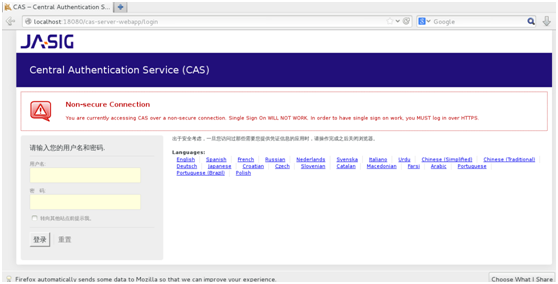CAS服务端镜像构建
1.1 编写目的
帮助开发人员熟悉镜像构建过程。
1.2 目标读者
本文档的读者为开发工程师、维护工程师等,其他人员可选择性阅读本文档。
第2章 CentOS7部署CAS服务端
2.1 安装jdk1.7
ORACLE官网jdk1.7下载
https://www.oracle.com/technetwork/java/javase/downloads/index.html
2.1.1 卸载原有jdk
$ rpm -qa | grep jdk
$ yum -y remove jdk*
$ rpm -qa | grep java
$ yum -y remove java*
2.1.2 安装 jdk1.7
$ rpm -ih jdk-7u80-linux-x64.rpm
2.1.3 配置环境变量
环境变量只在当前session生效,若要全局生效,则需重启操作系统
$ vi /etc/profile
export JAVA_HOME=/usr/java/jdk1.7.0_80
export JRE_HOME=/usr/java/jdk1.7.0_80/jre
export PATH=$JAVA_HOME/bin:$PATH
export JVM_OPTS="-Xms512m -Xmx1024m -XX:PermSize=512m -XX:MaxPermSize=1024m"
$ source /etc/profile

2.2 Tomcat部署cas-server-webapp
2.2.1 下载tomcat
Apache官网下载Tomcat
https://tomcat.apache.org/download-70.cgi
2.2.2 部署cas-server
cas-server-webapp源码附件: 。将附件解压至tomcat的webapps路径,然后启动。
浏览器访问
http://localhost:8080/cas-server-webapp
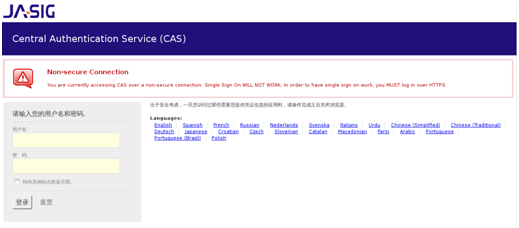
第3章 CAS服务端Docker化
3.1.1 配置Docker仓库
$ cd /etc/docker
$ vi daemon.json
{
"insecure-registries":[
docker仓库
]
}
$ systemctl restart docker
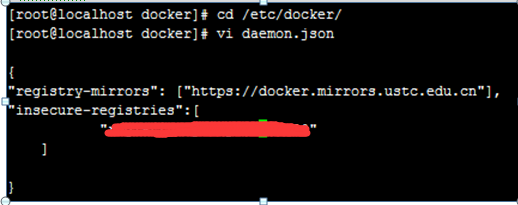
3.1.2 编写Dockerfile
将部署好的tomcat文件夹执行打包命令
$ vi Dockerfile
#使用jdk作为基础镜像(此处不做赘述)
#使用/usr作为工作目录
WORKDIR /usr
RUN mkdir tomcat
#将上下文路径下的tar.gz文件复制到tomcat目录下,自行解压
ADD apache-tomcat7.0.90.tar.gz /usr/tomcat
EXPOSE 8080
#启动容器后执行的命令
ENTRYPOINT ["/usr/tomcat/apache-tomcat-7.0.90/bin/catalina.sh","run"]

3.1.3 生成镜像文件
将打包文件与Dockerfile放置同一目录下

构建镜像
$ docker build -t centos_cas:v1 .
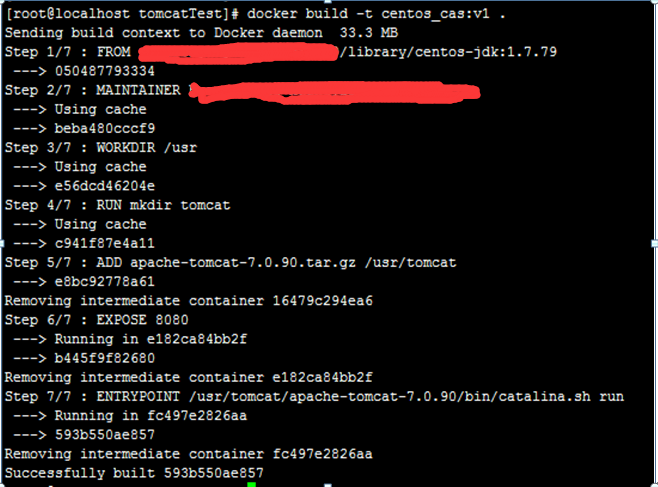
查看是否生成镜像
$ docker images | grep centos_cas

3.1.4 创建容器及运行
根据镜像创建容器
$ docker run -it -d --name=centos_cas_test -p 18080:8080 centos_cas:v1

查看正在运行的容器
$ docker ps

访问本地18080端口下的cas-server-webapp,出现如下图则表示构建成功。